As melhores ferramentas online gratuitas de teste de mouse para PC com Windows
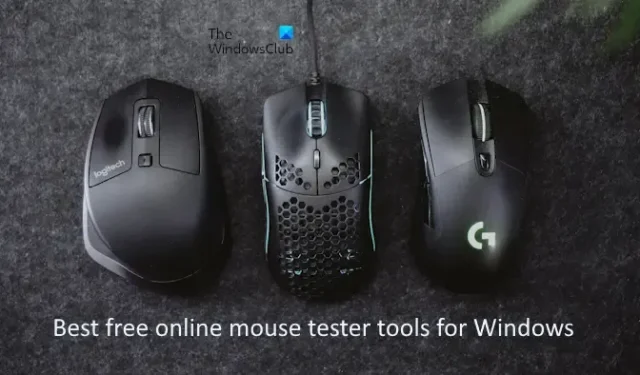
Se o seu mouse não estiver funcionando normalmente , essas melhores ferramentas online gratuitas de teste de mouse para Windows serão úteis para você. Ao usar essas ferramentas, você poderá saber se os botões do mouse e a roda de rolagem estão funcionando corretamente ou não. Não há necessidade de baixar nenhum software; você pode testar seu mouse facilmente com a ajuda de ferramentas online de teste de mouse.
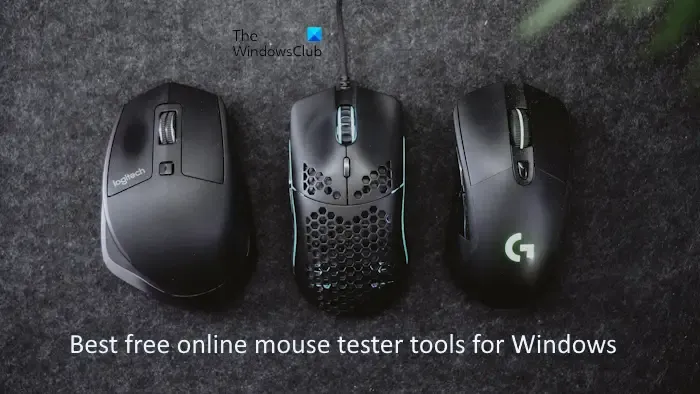
As melhores ferramentas online gratuitas de teste de mouse para PC com Windows
Estas são algumas das melhores ferramentas online gratuitas de teste de mouse para Windows 11/10:
- MyClickSpeed
- Teste do mouse
- TESTES DE DISPOSITIVOS
- Joltfly
- Clique em Teste de velocidade
Vamos começar.
1] MyClickSpeed
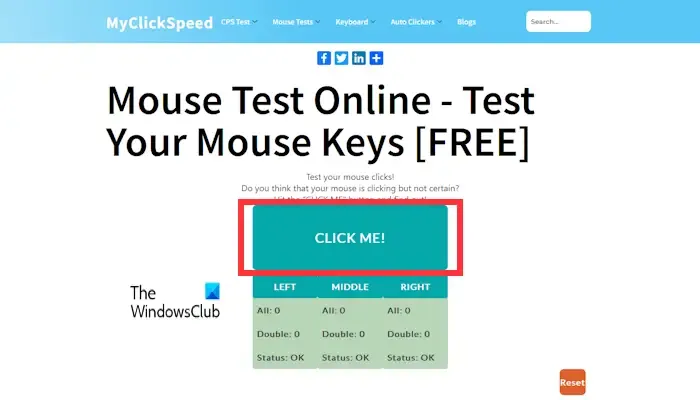
MyClickSpeed é uma ferramenta online gratuita de teste de mouse e fácil de usar. Para testar seu mouse, primeiro visite o site e comece a clicar dentro da caixa CLIQUE-ME . Ele conta os cliques do mouse e os mostra na tabela. Se o seu mouse não estiver funcionando corretamente, por exemplo, se o clique único do mouse estiver funcionando como um clique duplo , ele mostrará a Contagem dupla.
É uma boa ferramenta online para testar a funcionalidade do seu mouse. Mas falta um recurso de teste de rolagem do mouse. Você só pode testar o clique do meio.
Visite myclickspeed.com para usar esta ferramenta.
2] Teste do mouse
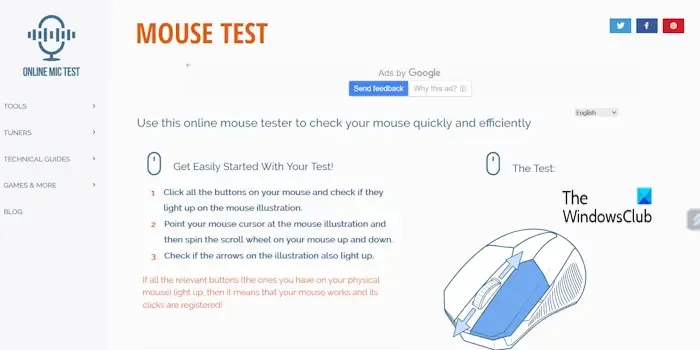
Mouse Test é outra ferramenta online gratuita para testar a funcionalidade do seu mouse. Visite seu site oficial e comece a pressionar os botões do mouse. Ao clicar, ele destaca o respectivo botão do mouse. Para testar a funcionalidade da roda de rolagem, ela possui duas setas para cima e para baixo. Essas setas são destacadas conforme você começa a rolar a página.
Para usar a ferramenta online Mouse Test, visite onlinemictest.com .
3]TESTES DE DISPOSITIVOS
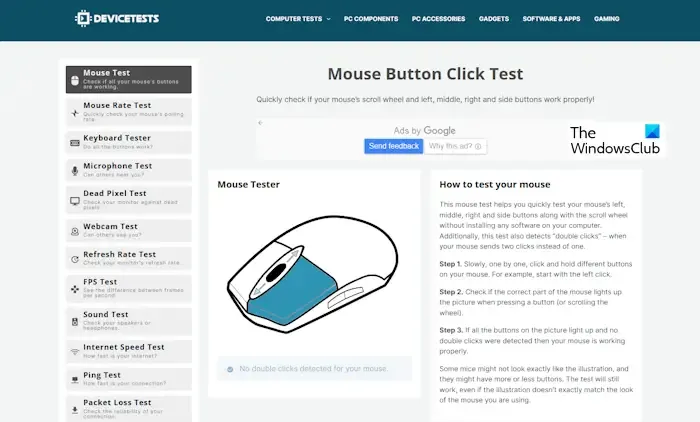
Esta também é uma ferramenta gratuita de teste de mouse. Ele detecta rapidamente os botões esquerdo, direito, central e lateral do mouse (se disponível) e a roda de rolagem conforme você os pressiona. Você precisa usar o clique do mouse e o respectivo botão do mouse será destacado. Se os respectivos botões não estiverem destacados, o problema está no mouse. Talvez tenha acumulado poeira e por isso o clique do mouse não funciona corretamente. Nesse caso, você precisa limpar o mouse adequadamente.
Para usar este testador online de mouse, visite devicetests.com .
4] JOLTFLY
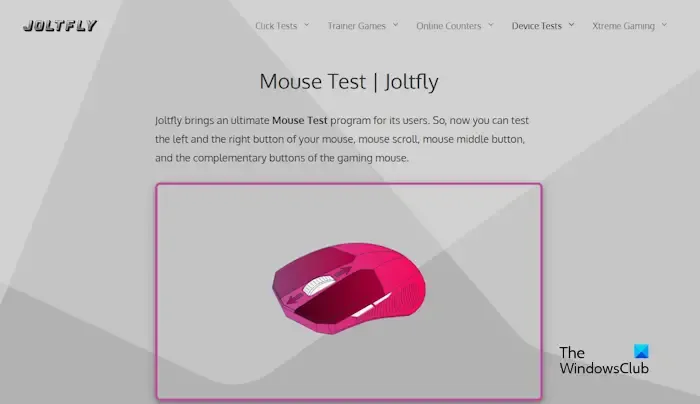
Esta ferramenta online gratuita de teste de mouse permite que os usuários verifiquem também os botões laterais do mouse para jogos. Se os botões laterais do modelo de mouse (exibidos no site) acenderem, esses botões do mouse estão funcionando corretamente. Os usuários também podem usar este programa para testar mouses de diferentes marcas. Além disso, os usuários podem testar o status do touchpad do laptop, esteja ele funcionando ou não.
Para usar esta ferramenta de teste de mouse, visite joltfly.com .
5] Clique em Teste de velocidade
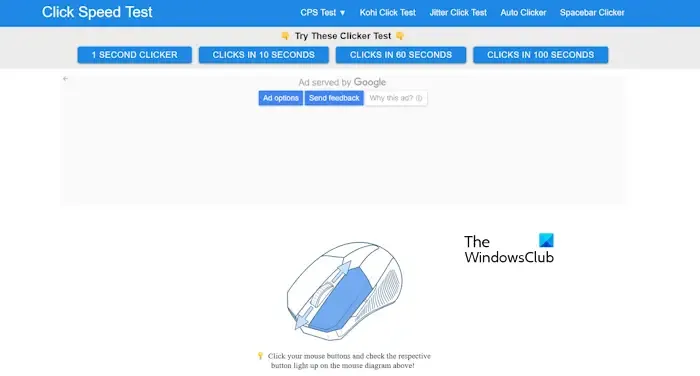
Esta é outra ferramenta gratuita de teste de mouse. Você precisa clicar em todos os botões disponíveis do mouse, um por um. Ele irá destacar todos os respectivos botões do mouse. Se o botão em que você clica não acender (exibido no site). Isso significa que o botão não funciona.
Para testar seu mouse, visite clickspeedtester.com .
O que é o Rato 4?
Mouse 4 é um botão adicional que não está disponível em todos os mouses. Geralmente está disponível em mouses para jogos. Se o botão em que você clica não estiver destacado no modelo do mouse (exibido no site), o problema pode estar associado ao seu mouse.
Como posso melhorar o controle do mouse?
Existem muitas maneiras de melhorar o controle do mouse. Aqui estão algumas dicas. Use um bom mouse e mouse pad, escolha a sensibilidade certa e pratique regularmente. Você também pode alterar as configurações do mouse, como velocidade do ponteiro, velocidade do clique duplo, etc.



Deixe um comentário